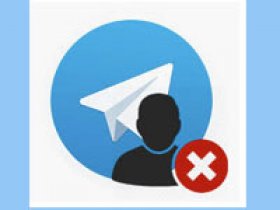- Как удалить аккаунт в Телеграмме
- Как сразу удалить аккаунт в Telegram по ссылке
- Как удалить профиль автоматически
- Как выйти из Телеграмма
- Выход на телефоне и ПК
- Как выйти со всех устройств
- Последствия удаления аккаунта
- Хотите полностью удалить аккаунт в Telegram? Вот как это сделать!
- Проблемы с Telegram
- Удаляем учетную запись Telegram в приложении для смартфонов
- Удаляем учетную запись Telegram в Приложении на ПК
- Удаляем сразу и навсегда учетную запись Telegram в браузере
- Как удалить аккаунт в Telegram
- Через сайт
- Доступ к сайту
- Процедура удаления
- Через приложение на ПК
- Активация самоуничтожения
- Выход из аккаунта
- Через приложение на смартфоне
- Автоудаление
- Как выйти
Как удалить аккаунт в Телеграмме
Полностью удалить аккаунт Телеграмм с компьютера, телефона и планшета просто. Разработчик предусмотрел автоматическое удаление учетной записи и деактивацию вручную. Для автоматического удаления перейдите в раздел «Конфиденциальность» в настройках приложения. В разделе «Удалить аккаунт автоматически» укажите, спустя какой срок нужно деактивировать учетную запись при неактивности пользователя. Неактивность означает, что вы не входите в аккаунт на компьютере, телефоне и планшете. Минимальный срок составляет один месяц. Автоудаление предполагает ожидание и не подходит большинству пользователей. По этой причине начнем с пошаговой инструкции, как сразу удалить аккаунт навсегда по ссылке в ручном режиме.
Как сразу удалить аккаунт в Telegram по ссылке
Удаление аккаунта с телефона и компьютера состоит из шести простых действий и не требует ожидания. Порядок действий на ПК и смартфоне не отличается. Разработчики рекомендуют деактивировать учетную запись с персонального компьютера или ноутбука, чтобы избежать технических неполадок.
1. Чтобы удалить аккаунт Telegram с ПК или телефона, перейдите по ссылке.
18 июня 2020 года Роскомнадзор разблокировал Телеграм на территории России. С тех пор официальный сайт мессенджера работает без VPN и анонимайзеров.
2. Введите номер телефона, на который зарегистрирован аккаунт, и нажмите «Next».
3. Откройте Телеграм, перейдите к сообщениям и скопируйте полученный секретный код.
4. Вставьте код подтверждения в поле «Confirmation code» и тапните кнопку «Sign in».
5. Нажмите на кнопку «Delete my account», чтобы подтвердить деактивацию.
При желании в поле «Why are you leaving?» укажите причину удаления аккаунта. Отвечать на вопрос необязательно, шаг можно пропустить.
6. В появившемся окне тапните по красной кнопке «Yes, delete my account» и подтвердите удаление. Последний шаг пройден, аккаунт деактивирован.
Как удалить профиль автоматически
Самоудаление — это автоматическая деактивация учетной записи через указанное время неактивности. Функция пригодится, если вы потеряли телефон, а мессенджер на компьютере или планшете не установлен.
1. На компьютере или телефоне перейдите в настройки Telegram и выберите пункт меню «Конфиденциальность».
2. Скролльте модальное окно вниз до поля «Удаление аккаунта» (название на ПК с OS Windows). На mac OS поле называется «Удалить аккаунт автоматически», на Андроид — «Удалить мой аккаунт».
3. Выберите период неактивности от 1 до 12 месяцев, сохраните изменения и выйдите из меню.
Для запуска таймера отсчета завершите активные сеансы Telegram на компьютере, телефоне и планшете. При авторизации в аккаунте на ПК, ноутбуке или мобильном гаджете отсчет начнется заново.
Как выйти из Телеграмма
Можно разлогиниться по отдельности на каждом устройстве или разом завершить активные сеансы через смартфон, ПК или ноутбук. Читайте, как выйти из аккаунта Телеграмма на айфоне, на телефоне с Android и компьютере с Windows и mac OS порядок действий не отличается.
Выход на телефоне и ПК
1. Перейдите к настройкам мессенджера.
2. На телефоне или планшете с iOS справа от аватарки тапните «Изменить».
3. В нижней части окна нажмите «Выйти».
Как выйти со всех устройств
1. Откройте настройки Telegram на айфоне или смартфоне с Android.
2. Перейдите в раздел «Устройства».
3. Кликните по красной надписи «Завершить другие сеансы».
Для выхода из учетной записи на компьютере с Windows перейдите к настройкам конфиденциальности, под заголовком «Активные сеансы» щелкните «Показать все сеансы», кликните по строчке «Завершить все другие сеансы» и подтвердите выполнение операции.
Последствия удаления аккаунта
Если вы решили удалить аккаунт, помните о необратимых последствиях деактивации.
- Сообщения и контакты удаляются.
- Вы исчезаете из групп и каналов.
- Стираются файлы, фото и видео.
- Восстановить удаленную информацию невозможно, данные стираются с серверов навсегда.
- В течение месяца после удаления не получится создать новую учетную запись Telegram и привязать этот номер.
Источник
Хотите полностью удалить аккаунт в Telegram? Вот как это сделать!
Если новые правила вас не устраивают, и вы решили полностью удалить свой аккаунт на Telegram, то читайте дальше, чтобы узнать, как это сделать для Android, iPhone или приложения на компьютере.
Проблемы с Telegram
С момента своего появления мессенджер Telegram активно завоевывает аудиторию. За последние годы на этой платформе появилось много развлекательных каналов, за которыми идут сотни тысяч пользователей. В Telegram юзеров привлекает простота интерфейса и постоянные полезные обновления. Так среди мессенджеров он стал самым популярным вариантом для бизнеса, так как сохраняет все свои функции даже в компьютерной версии. А после недавнего сбоя в WhatsApp аудитория платформы стала еще больше.
Но не все обновления Telegram радуют пользователей. Так недавно стало известно, что у мессенджера есть проблемы с конфиденциальностью, а сквозное шифрование они не используют по умолчанию в чатах. Добавьте к этому и появившуюся рекламу на платформе. И вот уже возникает вопрос: а стоит ли использовать этот мессенджер? Если на этот вопрос вы ответили отрицательно, то ниже мы составили для вас пошаговую инструкцию как удалить свой аккаунт в Telegram.
Удаляем учетную запись Telegram в приложении для смартфонов
Приложения для мобильных гаджетов Android и iPhone имеют идентичный интерфейс, поэтому для них мы составили единую инструкцию.
Чтобы уберечь своих пользователей от удаления аккаунта в эмоциональном порыве, Telegram (впрочем, как и другие платформы) немного усложнил этот процесс. В приложениях вы можете удалить учетку только по истечении определенного периода. И вот как это делать:
- Запустите на своем гаджете приложение Telegram, щелкните на значок Меню (гамбургер в верхнем левом углу) и откройте Настройки.
- Здесь вам нужен будет раздел «Конфиденциальность», а в нем блок «Удалить мой аккаунт».
- В этом блоке расположен всего один параметр – «Если я не захожу». В нем можно выбрать:
- 1 месяц
- 3 месяца
- 6 месяцев
- 1 год
Выберите подходящий вариант.
Удаляем учетную запись Telegram в Приложении на ПК
Точно также можно настроить деактивацию своего аккаунта при неактивности и на персональном компьютере:
Откройте Меню, затем Настройки и Конфиденциальность. Точно также там будет блок Удаление аккаунта с параметром При неактивности…
Но вот готовы ли вы ждать минимум месяц, чтобы удалить свой аккаунт?
Удаляем сразу и навсегда учетную запись Telegram в браузере
В любом браузере вы можете мгновенно удалить свой аккаунт.
Чтобы потом не было мучительно больно, проверьте еще раз все ли важные файлы и сообщения сохранены? Ведь потом у вас не будет шанса что-то восстановить.
- Если все готово к удалению аккаунта, то перейдите на страницу деактивации на официальном сайте Телеграм. Пусть вас не пугает, что интерфейс страницы на английском языке. Ведь беспрепятственный доступ к ней появился совсем недавно из-за запретов Роскомнадзора.
- Теперь в поле введите свой номер, к которому привязан аккаунт, в международном формате. Для России номер должен начинаться с кода страны +7, а не с 8. Ваш телефон с установленным приложением Телеграм должен быть под рукой, так как вскоре на него поступит номерной код для подтверждения ваших действий. Чтобы прочитать код, можно воспользоваться и десктопным приложением. Но, пожалуйста, не ищите сообщение в CMC, так как код поступит именно в чатах Телеграм.
- Этот код нужно будет ввести в браузере на странице деактивации.
- После введения кода у вас откроется меню с доступными действиями. Так через это меню вы можете получить API, выйти со всех устройств или деактивировать аккаунт. Последний пункт нам как раз и нужен, и он будет называться Deactivate account.
- Как и на всех платформах, Телеграм попытается выяснить причины, чем они вам не угодили — Why are you leaving? Введите свою версию ваших действий или оставьте поле пустым. Чтобы продолжить деактивацию, щелкните на кнопку
- На экране появится финальное окошко перед удалением с вопросом о том, действительно ли вы хотите навсегда удалить аккаунт? И, естественно, пугающе красная кнопка с текстом «Yes, delete my account» будет означать «Да, удалить мой аккаунт», а позитивная зеленая «Nope, I’ll give it another try», что переводится как «Нет, я попробую еще раз». Выбор за вами!
Если вы захотите вновь вернуться на платформу, вы сможете сделать это уже через несколько дней. Зарегистрироваться сразу, к сожалению, у вас не получится.
Источник
Как удалить аккаунт в Telegram
6 минут Автор: Алексей Шипунов 239
При отказе от какой-либо социальной сети или сервиса пользователи хотят, чтобы их страницы и аккаунты были либо заморожены, либо удалены навсегда. Такую функцию предлагают и разработчики популярного мессенджера. В данной инструкции мы разберемся, как удалить аккаунт в Телеграмме разными способами – с компьютера, с мобильного устройства, на сайте и в приложении.
Через сайт
С помощью официального ресурса Telegram пользователи могут подать заявку на полное удаление учетной записи. При выполнении действий из нашего руководства вы сможете стереть все сведения о вашем аккаунте с сервера Telegram.
Доступ к сайту
Эта функция доступна только на сайте, но есть одна серьезная проблема – это блокировка IP-адресов в России. Если вы находитесь в другой стране, то зайти на официальный сайт через телефон или на компьютере вам не составит труда. Однако на территории РФ придется использовать обходные пути:
- Использование браузера со встроенным VPN. Например, такая функция имеется в обозревателе Opera. Активируйте ее, а затем переходите к инструкции по удалению.
- Установка плагина VPN в любой браузер. Для этого вам нужно открыть магазин расширений и в поиске ввести запрос «VPN». Затем выбрать один из подходящих плагинов и активировать его в браузере.
- Использование онлайн-анонимайзера. Например, перейдите на сайт http://cameleo.xyz/ и в поисковую строку вставьте ссылку на официальный ресурс Telegram. Затем нажмите Go.
Процедура удаления
Теперь разберемся, как полностью удалить учетную запись через официальный сайт мессенджера:
1. Откройте сайт https://my.telegram.org/auth?to=deactivate с помощью браузера или обходного способа, как описано выше.
2. Перед вами появится страница на английском языке. В единственном поле нужно ввести мобильный номер, к которому привязан аккаунт Телеграм. Впишите телефон в международном формате и нажмите кнопку Next.
3. Откройте мобильное приложение на телефоне. Посмотрите входящие сообщения и проверьте, появился ли код подтверждения в чате с официальным аккаунтом Telegram. Перепишите его во второе поле на сайте. Авторизуйтесь кнопкой Sign In.
4. После авторизации появится уведомление и предупреждение о том, что удаление аккаунта приведет к уничтожению сообщений, контактов, групп, каналов. И также вы не сможете заново зарегистрировать этот же номер в течение нескольких дней. Проверьте правильность номера и впишите причину удаления. Можно добавить пару предложений или вовсе набрать случайные символы. Нажмите Done для завершения.
5. Появится всплывающее окно, где нужно нажать на Yes, delete my account. Отменить процедуру можно соседней зеленой кнопкой.
Готово! Ваша учетная запись в Телеграмме удалена навсегда. Это значит, что все диалоги, сообщения и группы стерты безвозвратно, но вы сможете создать новый профиль спустя пару дней с того же номера.
Этот же способ вы можете применить на Айфоне или любом устройстве с Android. Помните, что перед этим вам также потребуется VPN при использовании услуг российского провайдера:
- Откройте мобильный браузер с VPN и зайдите на сайт по той же ссылке https://my.telegram.org/auth?to=deactivate .
- Авторизуйтесь с помощью мобильного номера и кода подтверждения.
- Укажите причину удаления и подтвердите процедуру.
Через приложение на ПК
Большинство людей пользуются мессенджером не через сайт, а с помощью официального приложения. Через программу нельзя выполнить описанную процедуру уничтожения аккаунта, но зато здесь вы найдете несколько другие возможности.
Активация самоуничтожения
Функция самоуничтожения – это автоматическое удаление учетной записи, если пользователь не авторизовывался в мессенджере определенный срок. Длительность этого срока устанавливается вами. Разберемся, как это работает:
- Запустите программу Telegram на компьютере. С помощью бокового меню зайдите в раздел «Настройки».
- Теперь выберите подраздел «Конфиденциальность».
- Пролистайте список параметров в самый низ. В блоке «Удаление аккаунта» нажмите на строку «При неактивности».
- В открывшемся списке необходимо выбрать срок (1, 3, 6 или 12 месяцев). Нажмите «Сохранить».
Выбор определенного срока означает, что аккаунт может удалиться в том случае, если вас не будет в сети на протяжении этого времени. Если хоть раз авторизуетесь в мессенджере, то таймер сбросится. После автоматического удаления нельзя зайти в аккаунт с прежним номером. Но для запуска отсчета нужно выйти из профиля навсегда.
Как вы могли заметить, в настройках нет возможности отключить самоуничтожение. Если не будете в сети хотя бы месяц, то аккаунт будет стерт в целях безопасности.
Выход из аккаунта
Итак, вы активировали функцию самоуничтожения. Теперь нужно выйти из аккаунта в приложении:
- Снова зайдите в приложение Telegram и откройте боковое меню. Для этого нужно кликнуть по кнопке с тремя горизонтальными полосками в правом верхнем углу возле поисковой строки.
- Нажмите на пункт «Настройки». Откройте меню с помощью кнопки с тремя точками.
- Выберите пункт «Выйти». Подтвердите действие еще раз. Затем вы окажетесь на главном экране программы.
Если вы хотите восстановить профиль до того, как прошел период, указанный в настройках самоуничтожения, то авторизуйтесь заново:
- На главной странице приложения нажмите кнопку «Начать общение».
- Выберите страну и впишите свой мобильный номер. Нажмите «Продолжить».
- Посмотрите в мобильное приложение и перепишите код подтверждения в программу на ПК. Если на смартфоне не установлен Telegram, то нажмите «Отправить код по SMS».
- Готово! Вы вернетесь к своему профилю со всеми переписками, файлами, каналами и группами, в которых вы состоите.
Через приложение на смартфоне
Теперь разберем ту же функцию самоуничтожения, но в рамках мобильного приложения. Отличия мессенджеров для Андроида и iOS столь минимальны, что мы рассмотрим общую инструкцию по настройке.
Автоудаление
Как и в предыдущем случае, начинаем с настройки данной функции:
- Зайдите в приложение и свайпом по экрану вправо (также можно воспользоваться верхней кнопкой) откройте меню. Зайдите в опции.
- Откройте раздел «Конфиденциальность». В списке настроек найдите пункт «Автоудаление аккаунта».
- Выберите срок неактивности из 4 вариантов (1, 3, 6 месяцев или год). Изменения автоматически сохранятся.
Как и в случае с ПК, чтобы удалить аккаунт в Телеграмме на телефоне, необходимо выйти из него полностью.
Как выйти
Для начала отсчета выставленного таймера до самоуничтожения необходимо выйти из учетной записи. Для этого нужно:
- Снова откройте меню и зайдите в настройки.
- На верхней части интерфейса нажмите по кнопке с тремя вертикальными точками. Выберите пункт «Выход».
- Внизу списка снова нажмите на красную надпись «Выход».
Вы можете выйти сразу со всех устройств через мобильное приложение. Для этого в разделе «Конфиденциальность» зайдите в «Активные сеансы». Нажмите на кнопку «Завершить все другие сеансы», если такие имеются.
Как видите, процедура моментального удаления аккаунта Telegram доступна только на официальном сайте. Через приложения для компьютера или мобильного устройства вы можете воспользоваться только функцией самоуничтожения.
Поскольку удаленный профиль восстановить не получится, не торопитесь уничтожать его. Проверьте все личные переписки и группы, контакты. При необходимости сделайте скриншоты важных сообщений, сохраните номера в резервную копию и прочее.
Источник